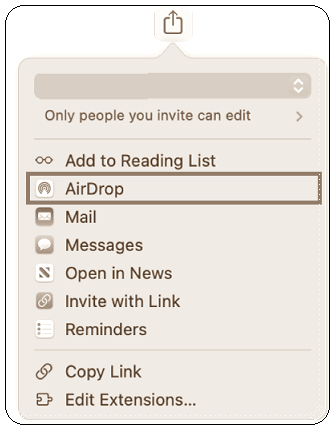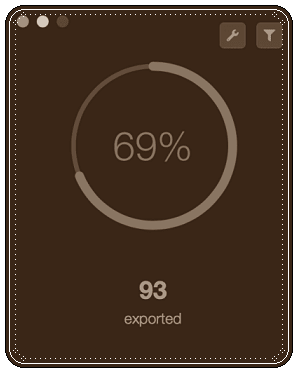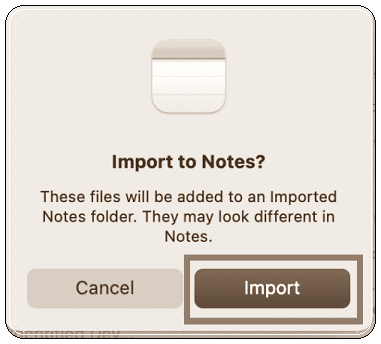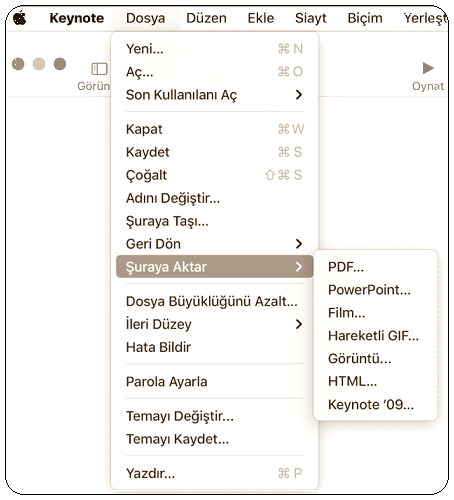Notlarınızı bir arkadaşınızla paylaşmak veya eski Mac’den yeni MAC’e notları aktarmak istiyorsanız yazımızdaki 4 farklı yöntemi deneyebilirsiniz.
Apple’ın Notlar (Apple Notes) uygulaması Mac’in en verimli not alma uygulamasıdır. MacOS’unuzdaki notlar, Notlar veritabanı olarak adlandıracağımız bir grup dosya ve klasörde saklanır. Bu veritabanı Mac’inizde;
/Users/<user_name>/Library/Group Containers/group.com.apple.notes
konumunda depolanır.
Bunlar SQLite biçiminde saklandığından, SQLite veritabanını sorgulamak için tasarlanmış özel bir uygulama olmadan bunları Notes uygulamasının dışında okuyamazsınız.
Ancak Apple, notları başkaları ile paylaşmanız veya başka bir MAC bilgisayara aktarmanız için son derece kısıtlı seçenekler sunar. Bu nedenle birden fazla notu Mac’ten Mac’e aktarmak bazen zor görünebilir. Ancak notlarınızın bir kısmını veya tamamını paylaşmak istiyorsanız bazı çözümler de yok değil.
Notlarınızı bir arkadaşınızla paylaşmak veya tüm notlarınızı eski Mac’inizden yenisine aktarmak istiyorsanız yazımızdaki 4 farklı yöntemi deneyebilirsiniz.
Eski Mac’den Yeni Mac’e Notları Aktarmanın 4 Yolu!
- AirDrop’u kullanın
- Üçüncü taraf bir dışa aktarma uygulaması kullanın
- Notları PDF olarak dışa aktarın
- Notları iCloud ile eşitleyin
AirDrop’u kullanın
Yakınınızda her iki MacBook’unuz varsa eski Mac’den yeni MAC’e notları aktarmanın en iyi yolu AirDrop kullanmaktır. Ancak AirDrop’da aynı anda sadece bir notu paylaşabilirsiniz.
- Adım 1: Mac’inizde Notes uygulamasını başlatın ve AirDrop’u kullanarak paylaşmak istediğiniz nota gidin.
- Adım 2: Nota sağ tıklayın ve Notu Paylaş’ı seçin.
- Adım 3: Kopya Gönder’i seçin ve AirDrop’a tıklayın.
- Adım 4: Paylaşmak istediğiniz diğer Mac’i seçin.
- Adım 5: Şimdi, Kabul Et’e tıklayarak diğer Mac’ten aktarımı kabul edin.
Bu kadar! Not doğrudan diğer Mac’in Notlar uygulamasında görünecektir.
Üçüncü taraf bir dışa aktarma uygulaması kullanın
macOS yerel olarak notların toplu olarak dışa aktarılmasını desteklemiyor. Bu nedenle eski Mac’den yeni MAC’e notları aktarmak için üçüncü taraf bir uygulama kullanabilirsiniz.
Exporter, Mac’inizdeki tüm notları tek seferde sorunsuz bir şekilde dışa aktaran uygulamalardan biridir.
- Adım 1: Exporter uygulamasını buraya tıklayarak indirin ve Mac’inizde Exporter uygulamasını açın.
- Adım 2: Menü çubuğunda Format’a tıklayın.
- Adım 3: Notları dışa aktarmak için HTML formatını seçin.
- Adım 4: Şimdi Export (Dışa Aktarma) düğmesine tıklayın.
- Adım 5: Dışa aktarma için bir dizin seçin ve Export Here (Buraya Dışa Aktar)’a tıklayın.
- Adım 6: Şimdi, Dışa Aktarıcının notlarınızı dışa aktarmayı bitirmesini bekleyin.
Notları başarılı bir şekilde dışa aktardıktan sonra, dışa aktarılan notlar klasörünü harici bir sürücü, AirDrop vb. kullanarak başka bir Mac’e taşıyın. İşiniz bittiğinde, dışa aktarılan notları içe aktarmak için aşağıdaki adımları izleyin:
- Adım 7: Şimdi, notları dışa aktarmak istediğiniz Mac’te Notes’u açın ve menü çubuğundan Dosya’ya tıklayın.
- Adım 8: Notlara İçe Aktar’ı tıklayın.
- Adım 9: Dışa aktarılan notlar klasörünü sakladığınız dizine gidin.
- Adım 10: İstediğiniz kadar not seçin ve Import(İçe Aktar)’u tıklayın. (Bir klasördeki birden fazla notu seçmek için Cmd tuşunu basılı tutun ve notlara tıklayın.)
- Adım 11: Ekranda bir açılır pencere görünecektir. Onaylamak için İçe Aktar’ı tıklayın.
Bu kadar. İçe aktarılan tüm notlarınız, Notes uygulamasında ‘İçe Aktarılan Notlar’ adlı yeni bir klasörde görünecektir.
Notları PDF olarak dışa aktarın
Eski Mac’den yeni MAC’e notları aktarmak için Üçüncü taraf bir uygulamaya olan ihtiyacı ortadan kaldırarak, tek tek notları doğrudan Mac’inizden zahmetsizce PDF olarak dönüştürebilir ve paylaşabilirsiniz.
- Adım 1: Mac’inizde Notlar’ı açın, dışa aktarmak istediğiniz notu seçin ve ardından menü çubuğunda Dosya’ya tıklayın.
- Adım 2: Şuraya Aktar’ı ve PDF Olarak Dışa Aktar’a tıklayın.
- Adım 3: Dışa aktarma için bir dizin seçin ve ardından Kaydet’e tıklayın.
Dışa aktarılan not seçilen konumda PDF olarak görünecektir. Artık bu notu diğer Mac’inizle paylaşmak için harici bir sürücü, AirDrop veya e-posta kullanabilirsiniz.
Notları iCloud ile eşitleyin
Eski Mac’den yeni MAC’e notları aktarmak için kullanabileceğiniz diğer yöntem ise iCloud’dur.
macOS, notlarınızı ve diğer pek çok şeyi iCloud’da yedeklemenize olanak tanır ve bunları yeni Mac’inize hızlı bir şekilde geri yükleyebilirsiniz.
- Adım 1: Mac’inizde Sistem Ayarlarını başlatın ve Apple ID > iCloud’a gidin.
- Adım 2: Şimdi Tümünü Göster’e tıklayın.
- Adım 3: Notlar’a tıklayın.
- Adım 4: Bu Mac’i Senkronize Et’in yanındaki geçişi etkinleştirin ve Bitti’yi tıklayın.
- Adım 5: Şimdi yeni Mac’e gidin, aynı Apple kimliğiyle oturum açın ve tüm notları öncekinden yeni Mac’inize senkronize etmek için aynı adımları tekrarlayın.
Eski Mac’den yeni MAC’e notları aktarmak bu kadar kolay!
Notları toplu olarak içe ve dışa aktarmak istiyorsanız üçüncü taraf bir uygulama kullanmalı veya iCloud’u kullanarak senkronizasyon yapmalısınız. Öte yandan, Mac’inizden seçilen notları aktarmak istiyorsanız AirDrop kullanmalı veya seçilen notu PDF’ye dönüştürmelisiniz. Bunlar notları Mac’ten Mac’e aktarmanın en iyi dört yoludur.
Sıkça Sorulan Sorular
Yedekleme için iCloud’u kullanırken notlarım neden diğer Mac’imde görünmüyor?
Yavaş internet ve devre dışı bırakılmış not senkronizasyonu gibi birçok nedenden dolayı meydana gelebilir. Sorunun devam edip etmediğini görmek için Apple Kimliğinizden çıkış yapıp tekrar giriş yapmayı deneyin.
Mac notlarını harici bir sabit sürücüye nasıl yedekleyebilirim?
Notları harici bir sürücüye yedeklemek için bu kılavuzda gösterilen adımları izleyerek üçüncü taraf bir uygulama kullanabilir veya notu PDF’ye dönüştürebilirsiniz. Notları dışa aktarmak için üçüncü taraf uygulamasını kullanırken formatı HTML olarak seçin.